Bortsett fra navnet, brakte macOS Sierra en rekke endringer. Ikke bare når det gjelder funksjonene den la til, men også når det gjelder tingene den fjernet. En slik endring er at du ikke kan åpne apper utviklet av uidentifiserte utviklere på macOS Sierra. I det minste ikke direkte. Så hvis du vil kjøre en app fra en uidentifisert utvikler, har du nesten ikke lykke til. Nesten. I denne guiden vil jeg fortelle deg hvordan du kan kjøre apper fra uidentifiserte utviklere på macOS Sierra. Så les videre!
macOS Sierra: Hva endret seg?
Tidligere hadde brukere i OS X El Capitan muligheten til å endre Mac Gatekeeper-innstillingene til “Tillat apper hvor som helst“. Imidlertid endret macOS Sierra dette. Du har nå bare mulighetene til enten tillate apper fra App Store, eller fra App Store og identifiserte utviklere. 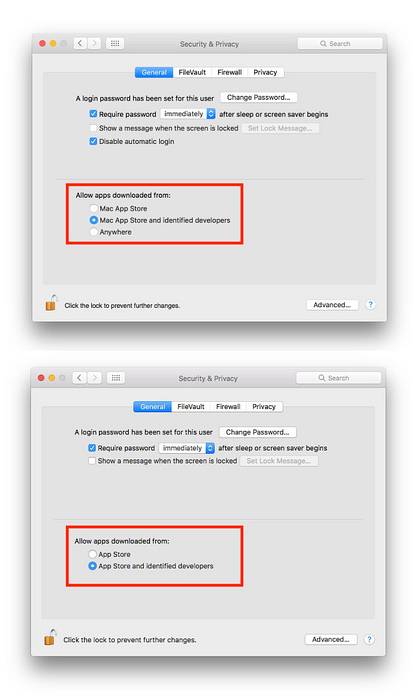
Imidlertid er det fortsatt en måte å starte tredjepartsapper fra uidentifiserte utviklere på din Mac som kjører macOS Sierra.
Åpne uidentifiserte apper i macOS Sierra
Merk: Husk at det vanligvis ikke anbefales å bruke apper fra uidentifiserte utviklere. Du bør bare installere slike apper hvis du er helt sikker på at de ikke er skadelige apper. Verken Apple eller Beebom kan holdes ansvarlige hvis du laster ned en ondsinnet app og kompromitterer systemet ditt. Bruk sunn fornuft.
Så hvordan kan du åpne apper fra uidentifiserte utviklere? Det er faktisk ikke så vanskelig. Bare følg trinnene nedenfor. Jeg bruker GIMP som et eksempel på en app som ikke kan åpnes fordi den kommer fra en uidentifisert utvikler.
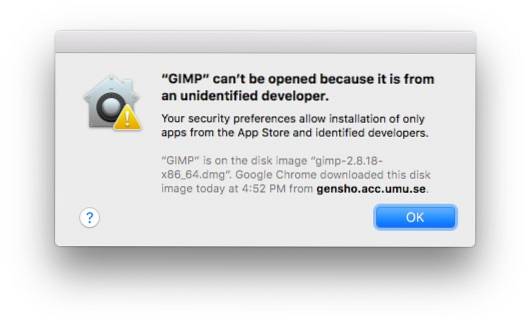
1. Først, last ned DMG- eller ZIP-filen inneholder appen. Kopier deretter appen til applikasjonsmappen. Når du har gjort det, bare gå til Programmer -> GIMP. Høyreklikk på appen, og klikk “Åpen“.
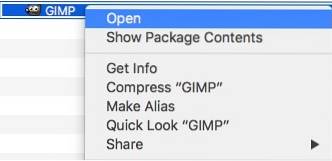
2. Du blir møtt med en varselboks som spør deg om du er sikker på at du vil åpne appen. Klikk "Åpen", hvis du er sikker på at appen er trygg.
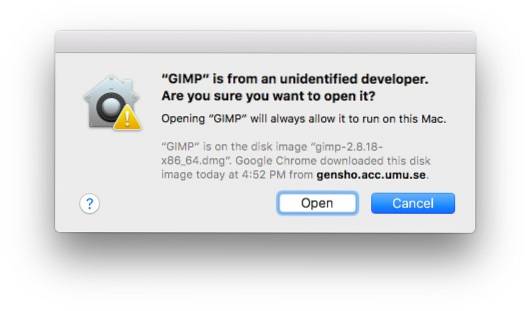
3. Appen åpnes da på macOS Sierra.
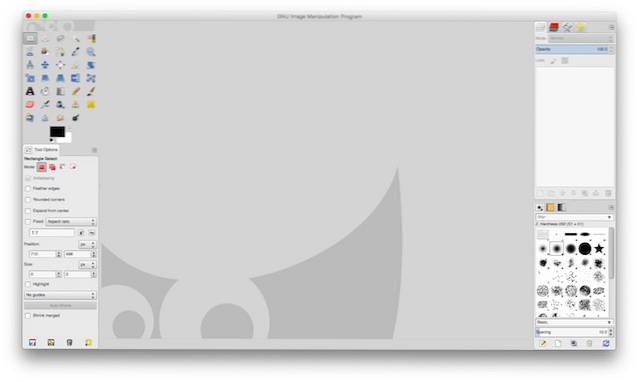
Du trenger bare å gjøre dette en gang for hver app. Senere lanseringer av appen vil lykkes som standard.
SE OGSÅ: 22 må ha apper for første gangs Mac-brukere
Installer hvilken som helst app du vil ha på din Mac
Med denne metoden kan du nå installere og bruke hvilken som helst app du vil, på din Mac som kjører macOS Sierra. Hvis du ikke har oppgradert til Sierra ennå, kan du bare endre innstillingene i personverninnstillingene i Systemvalg. Ellers kan du følge denne metoden for å starte tredjepartsapper fra uidentifiserte utviklere på macOS Sierra.
Som alltid, vil vi gjerne vite hva du synes om Apple som fjerner muligheten for å tillate apper hvor som helst. Ser dette ut som et skritt mot den beryktede inngjerdede hagen som de fleste av Apples operativsystemer er? Også, hvis du møter noen problemer med denne metoden, kan du gi oss beskjed om dem i kommentarfeltet nedenfor.
 Gadgetshowto
Gadgetshowto



